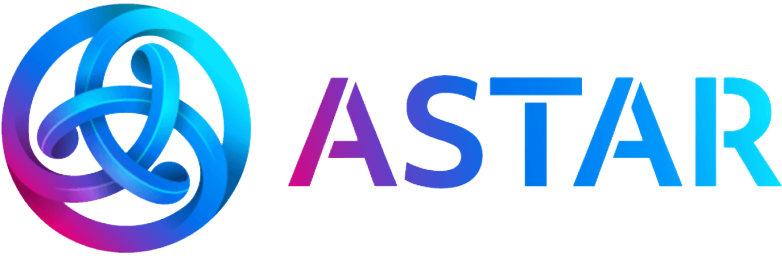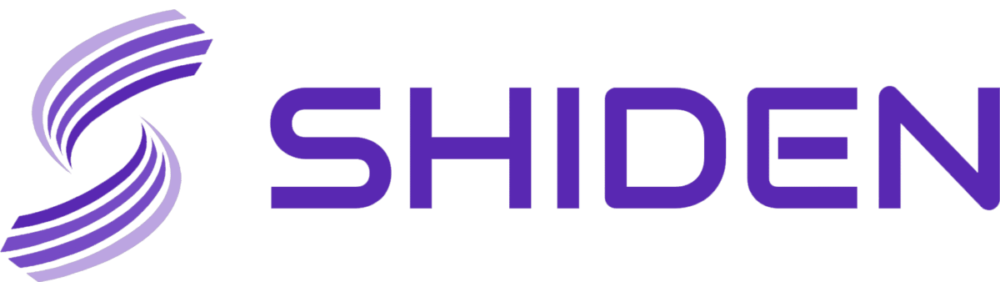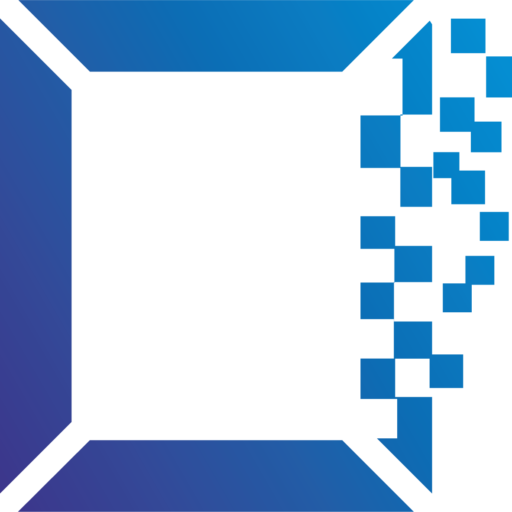チャットGPTをはじめとしたAIツールは2022年ごろより一気に注目されるようになりました。
そんなAIツールの中でも画像を生成するAI画像生成ツールの使い方を知りたいと思っている人も多いのではないでしょうか。
本記事ではAI画像生成ツールについて、おすすめのツールや使い方について詳しく解説します。
- AI画像生成ツールを使えば誰でも簡単にプロ顔負けのイラストを生成できる
- 画風も思いのままに操れる
- プロンプトとネガティブプロンプトの理解は必要
- 現時点では明確な弱点があるので、それを理解したうえで活用しよう
AI画像生成ツールとは?

AI画像生成ツールとは、その名の通りAIによって画像を生成するツールで、一般的に認知され始めたのは2022年の夏ごろからです。
特に2022年7月に登場した「Midjourney(ミッドジャーニー)」と、「Stable Diffusion(ステーブルディフュージョン)」の2つは現在においてもai画像生成ツールの主流となっているほどの人気を博しました。
AI画像生成ツールの特徴

AI画像生成ツールの特徴は沢山ありますが、ここでは特に画像生成に関する特徴に特化して3つ解説していきます。
この3つの特徴を知れば、多くの人がAI画像生成ツールを使ってみたいと思うようになることでしょう。
絵が描けない人でも簡単にイラストを作成できる
AI画像生成ツール最大の特徴であり、世の中に普及した最大の要因が、絵がまったく描けない人でも簡単に、プロ顔負けのイラストが作成できるという点です。この記事の一番はじめに添付している画像は、筆者が実際にAI画像生成ツールを使って作成しました。
基本的な使い方をマスターすれば、この記事を読んだ人全員が画像のようなレベルのイラストを作成できるようになります。
画風も自由に設定できる
AI画像生成ツールでは、ハイクオリティなイラストを作成できるだけではなく、画風すらもある程度自由に設定することが可能です。AI画像生成ツールは、モデルと呼ばれる、ベースとなる画風を元にイラストを作成するのですが、モデルはアニメ調のものや実写風のもの、CG風のものなど実にさまざまです。
自分好みのモデルを見つけることができれば、頭に思い描いている通りのイメージ通りの画風の作品を作成できるでしょう。何の知識がなくてもさまざまな画風を操ることができるというのは、AI画像生成ツール独自の強みといえます。
自分の好きなキャラクターに好きな服を着せることができる!
AI画像生成ツールの機能を駆使すれば、自分の好きなキャラクターに好きな服を着せることも可能になります。
例えば、「新世紀エヴァンゲリオン」は日本のみならず世界中にファンが存在するアニメ作品です。この作品の主要キャラクターである、「碇シンジ」「綾波レイ」「惣流・アスカラングレー」の3人に関してはあらかじめモデルが搭載されており、名前を入力するだけでイラストが作成されます。
服の設定もかなり自由なので、例えば碇シンジにスーツを着せることもできますし、アスカにメイド服を着せることも可能です。エヴァンゲリオン以外でも名前を入力するだけで絵が作成できるキャラクターは多数存在するので、探してみてください。
無料で使える!おすすめAI画像生成ツール3選

現在ではネット上またはアプリに多数のAI画像生成ツールが存在しますが、ここでは様々なAI画像生成ツールを使用した筆者がおすすめするAI画像生成ツールを3つ紹介します。
ここで紹介するAI画像生成ツールには、スマホでも使えるという共通点があります。スマホで使えるAI画像生成ツールはちょっとした空き時間にもイラスト作成ができるので非常に使い勝手がよいです。
1.ちちぷい生成機能
初めてAI画像生成にチャレンジするという人に一番おすすめするのが「ちちぷい生成機能」です。ちちぷい生成機能は、AI画像生成ツールを使って作成したイラストを自由に投稿、閲覧できる「ちちぷい」というサイトが開発しました。
画像を生成する際に必要な設定が簡略化されていて、とても分かりやすいというのが最大の特徴であり、なおかつかなりクオリティの高いイラストを生成できます。
ちなみに一番最初に張り付けた画像はこのちちぷい生成機能で作成したものです。これまでは1日の生成可能枚数も30枚と、申し分ないツールだったのですが、アップデートによって無料だと1日5枚しか作成できなくなったため、気軽にイラストを作れなくなりました。
2.Tensor.art
Tensor.art最大の特徴は、なんといっても無料でも1日100枚のイラストが生成できるという点です。Tensor.artは同じ設定の絵を1度に最大4枚出力することができます。
1枚につき1クレジットなので、4枚出力し続けると25種類の絵しか出せなくなる点には注意が必要です。スマホでも利用可能なのですが、スマホではすべての機能が利用できないという欠点があります。
3.PixAI
PixAIはアプリをインストールして使用するタイプのAI画像生成ツールですが、絵のクオリティはアプリタイプの1愛画像生成ツールのなかではトップクラスです。
クレジットが設けられていて、基本的にはクレジットが0になると画像を生成できなくなるのですが、記事執筆時点では以下の設定にすることで実質無限に絵を作成できます
- 絵のモデルを「Moonbeam」に設定
- 「Sampling steps」を25以下に、「CFG Scale」を9.0に設定
- 「Sampling Method」を「Eulea」「Eulea a」「LMS」のいずれかに設定
- 「高優先度」のチェックを外す
AI画像生成ツール「Pix AI」の使い方

ここでは実際に「Pix AI」を使って絵を作成する方法を解説していきます。
実際にアプリをインストールして起動させ、説明を見ながら同じように設定していけば誰でもイラストを作成できるはずです。
プロンプトとネガティブプロンプトについて
PixAIに限らず、AI画像生成ツールを使う際に必ず覚えておいてほしい言葉が「プロンプト」と「ネガティブプロンプト」です。
といっても難しいことではありません。プロンプトというのは作成する絵に含めてほしいものや要素のことで、ネガティプロンプトは逆に絵に入れてほしくない要素やもののことです。
プロンプトというのは作成する絵に含めてほしいものや要素のことで、ネガティプロンプトは逆に絵に入れてほしくない要素やもののことです。
プロンプトを入力する
まずは先ほど紹介したプロンプトを入力していきます。プロンプトを入力する際は、基本的に英単語で入力するようにしましょう。
何から入力すれば良いか分からない人は、女性の絵を作成してみてください。その際は、髪型、髪色、年齢、目の色、上下の服をそれぞれ設定します。
例えば黒のミディアムヘアー、20歳、青い目、キャミソールにジーンズを着た女性の絵を描く際は以下のようなプロンプトを入力します。英単語と英単語の間は半角のカンマで区切るようにしてください。
medium hair,black hair,20years old,blue eye,camisole,jeans
このままでも設定した女性のイラストが生成されますが、画風も設定して更にクオリティが高いイラストを生成してもらうように設定しましょう。
まず、画風は今回アニメタッチにしたいので、Anime,というプロンプトを入力します。画質やクオリティを向上させるプロンプトはたくさんありますが、あまり多く入れすぎても効果がないので、今回は以下のプロンプトを入力しました。
Best quality,masterpiece,beautiful women
これらをすべて結合させ、背景は夏の公園を設定した最終的なプロンプトは以下のようになります。
Anime,Best quality,masterpiece,beautiful women,medium hair,black hair,20years old,blue eye,camisole,jeans
モデルとLoRAを決める
続いて出力する絵のベースとなるモデルとLoRAを設定しますが、モデルはさきほどの裏技で紹介した「Moonbeam」で出力してみて、あまり好みの絵柄でなければ別のモデルを試してみてください。
ただしモデルを変更すると上記設定でもクレジットを使用しなければならなくなる恐れがあります。LoRAは特定のキャラを絵に登場させたいときなどに使用しますが、特に設定しなくても問題ありません。
詳細パラメーターを設定する
最後に詳細パラメーターを設定します。
縦横比は絵の大きさで、最初は縦長に設定されています。横長の絵にしたいときは「768×512」、正方形の絵にしたいのであれば残りのひとつを選びましょう。
画像枚数は、先ほどのクレジットゼロ設定にすれば一括で問題ありません。
HiResは絵を大きくして解像度を上げるときに使いますが、絵を大きくするとクレジットを多く消費します。
ネガティブには絵に入れたくないものを英単語で入力しますが、とりあえず何も入力せずに作成してみても問題ありません。
残りの設定は先ほどのクレジットゼロ設定をそのまま活用しましょう。
作成をタップすれば絵が作成される
すべての設定が終われば、「生成」という文字だけが出ているはずなので、生成を押せばクレジットを一切消費せずに絵を出力させることができます。
ただし唯一のデメリットとして、出力にかなりの時間がかかってしまいます(早くて5分、長いと30分近く必要)。もし早く結果を知りたいのであれば、高優先度の項目にチェックを入れましょう。
ちなみに、この項目に貼り付けられている女性のイラストはまったく同じ設定で作成したものです。簡単な設定でもとても美しい女性のイラストが生成できています。
AI画像生成ツールの弱点

とても簡単にハイクオリティな絵が作成できるAI画像生成ツールですが、現時点ではまだまだ不完全の状態です。ここでは記事執筆時点で多くのAI画像生成ツールに共通する弱点を4つ紹介します。
最大限にAI画像生成ツールを活用するためには、これから解説する4つの弱点についてはよく理解しておく必要があります。
手足(特に指先)の生成が苦手
AI画像生成ツールの弱点として最も有名なのが、手足の生成が苦手であるという点です。
特に指先の生成は苦手としており、ネガティブプロンプトを設定していても、複雑な指の動きを要求すると、変な方向に曲がったり、指が6本になっていたりします。近年は指の描写に強いモデルも登場してきてはいるものの、まだ完璧ではありません。
そのほか食べ物や動物、そして食べる、飲むといった動作も苦手としています。
複数人の人物を描き分けることができない
イラストを生成する際に、複数の人物を登場させたいと思うこともあるでしょう。複数の人物を登場させること自体は可能で、カップルや親子なども設定すれば生成してくれます。
ただし、個別に髪型や服装を設定することはできません。記事執筆時点では「Stable Diffusion」の拡張機能である「Latent Couple extension」という拡張機能でのみ複数人の描き分けが可能となっています。
100パーセント思い通りの絵が出力されるわけではない
AI画像生成ツール最大の弱点が、こちらがイメージした絵を完全に出力してくれるわけではないという点です。
画像生成ツールが描くのは、あくまでも設定された範囲内の絵なので、プロンプトを満たしているものであれば、どんな絵でも出力します。
自分がイメージしている通りの絵を出力してもらうには、何度も同じ設定で生成したり、プロンプトの位置を変更したり、プロンプト自体を変えるなど、試行錯誤が必要です。
日本語対抗のAI画像生成ツールが少ない
使い方の項目でも触れた通り、プロンプトは基本的に英単語で入力しなければなりません。
日本語対応のAI画像生成ツールも登場してはいるものの、まだまだ数は少ないです。
まとめ

明確な弱点がいくつかあるものの、やはり誰でもプロ顔負けのイラストを簡単に作成できるというのは非常に魅力的と言えるのではないでしょうか。
インターネット上ではAIイラスト生成ツールを使う上で役立つさまざまなテクニックを紹介したり、プロンプトを公開したりしているサイトが数多くあります。
ネット上で情報を収集すれば、すぐに自分が思い描いている通りのイラストを生成することができるようになることでしょう。
ここでは実際に「Pix AI」を使って絵を作成する方法を解説していきます。
実際にアプリをインストールして起動させ、説明を見ながら同じように設定していけば誰でもイラストを作成できるはずです。